|
7683| 5
|
用树莓派Zero 2W和纸板做一个便携式复古游戏机 |

|
本帖最后由 RRoy 于 2024-7-24 15:25 编辑 在这篇教程中,我们将用到树莓派Zero 2W、3.5英寸TFT显示屏和其他非常容易获得的材料,打造一个紧凑便携的游戏机,重温旧时的回忆。    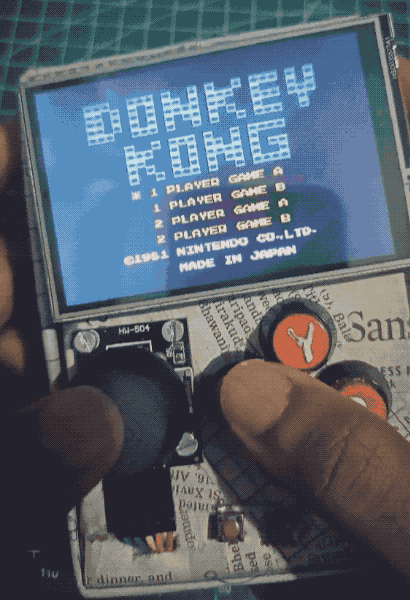 你将学到的内容
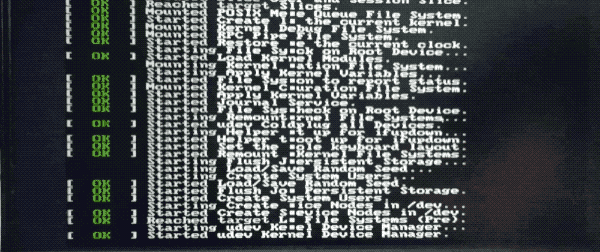 首先,使用树莓派Imager在microSD卡上安装RetroPie。步骤如下:
安装完成后,将microSD卡插入树莓派Zero 2W并启动。RetroPie启动后,准备配置系统为我们的便携式游戏机。 步骤2:设置3.5英寸TFT LCD  要在RetroPie上设置3.5英寸TFT LCD,需要通过终端安装必要的驱动程序。步骤如下:
重启后,RetroPie自动检测并配置TFT显示屏。我们可以通过连接的外设测试显示屏,确保其工作正常。 步骤3:设置控制 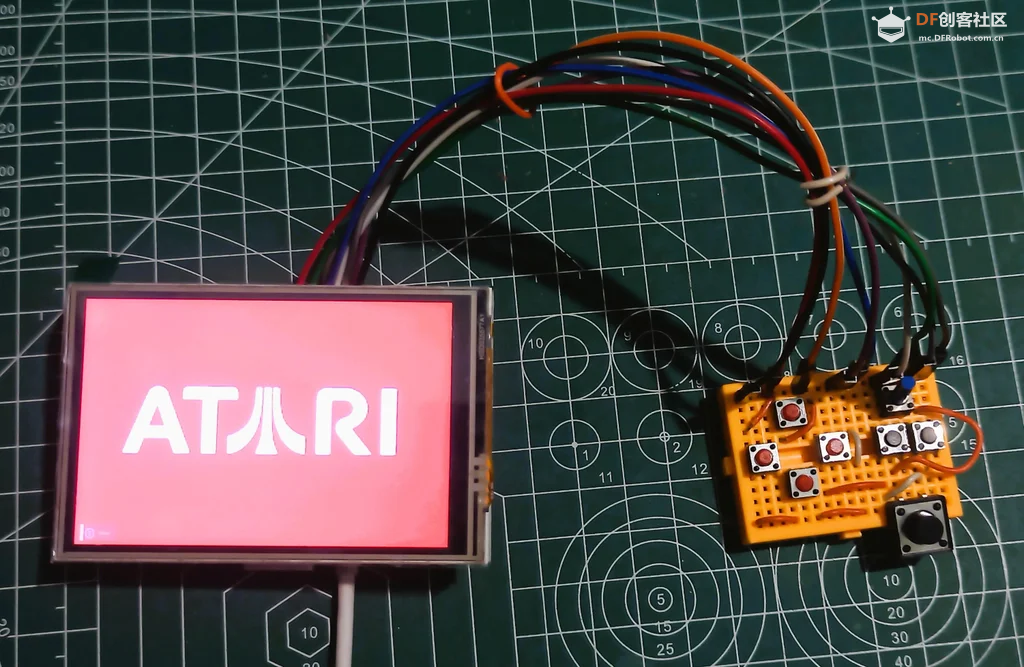 最初,作者使用触觉开关测试控制。最后换成了按钮以获得更好的便利性和耐用性。但由于D-pad按钮短缺,使用了一个摇杆模块。由于树莓派不支持通过GPIO引脚读取模拟数据,作者用了ESP32 C3作为模拟到数字转换器。 首先,校准摇杆模块以确保输入准确。将摇杆模块连接到ESP32 C3微控制器,然后将C3接口连接到树莓派。这个设置使摇杆可以作为D-pad使用,提供精确的游戏控制。 步骤4:测试D-pad模块 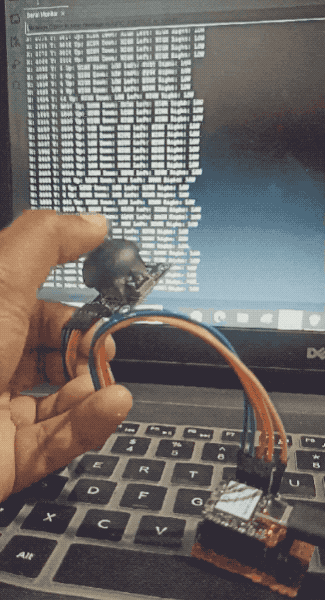 设置摇杆模块后,需要测试其功能。在将其集成到最终构建之前,将摇杆模块和ESP32 C3连接到树莓派。启动RetroPie中的游戏,测试方向输入,确保每个移动都对应游戏控制。根据需要调整校准,直到摇杆模块完美工作。 步骤5:在面包板上测试完整电路  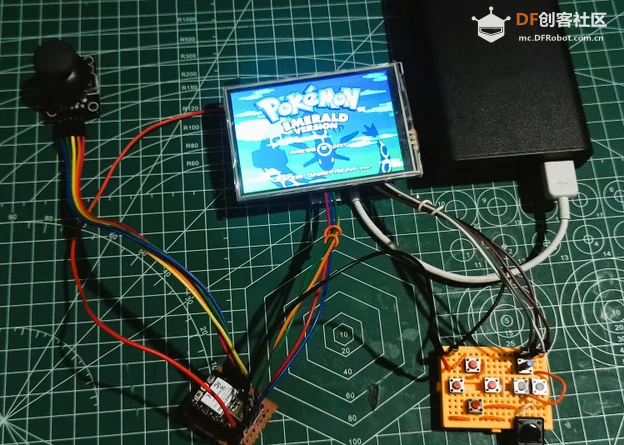 在将组件组装到最终外壳之前,可以先在面包板上测试整个电路。将树莓派、3.5英寸TFT LCD、按钮、摇杆模块和ESP32C3微控制器连接到面包板。启动树莓派,验证所有组件是否正常工作,确保显示屏显示RetroPie界面,按钮响应准确,摇杆模块作为D-pad工作。这一步对识别和解决问题至关重要。 步骤6:制作外壳    为了制作便携游戏机的外壳,项目使用了纸板并用胶水和旧报纸加固。先裁剪纸板到适合所有组件的形状和大小。混合胶水和水制成糊状物,然后涂抹在纸板上,并覆盖多层报纸。这种技术加强了纸板,使其足够坚固以保护组件。胶水干燥后,纸板变得坚固,然后将电路直接组装到纸板上。确保所有组件,包括树莓派、显示屏、按钮和摇杆,都牢固地固定在外壳上。这个方法可以为我们的便携游戏机提供了一个简单而有效的外壳。 步骤7:最终产品     外壳制作完成后,通过固定所有组件来组装最终产品。虽然集成内置锂电池是理想的选择,但作者最初使用了移动电源为游戏机供电。这个设置功能齐全且方便,可以享受游戏而不必担心内部电源电量问题。 测试最终产品时,通过USB线将移动电源连接到树莓派并启动游戏机。移动电源的容量足以提供足够的游戏时间。作者玩了各种NES和GBA游戏,包括《口袋妖怪绿宝石》、《龙珠Z》、《超级马里奥》、《魂斗罗》、《Zippy Race》和《大金刚》。游戏机表现良好,游戏过程流畅且响应迅速。 原文地址:https://www.instructables.com/Ha ... Portable-Gaming-Co/ 项目作者:Kiteretsu 译文首发于:DF创客社区 转载请注明来源信息 |
 沪公网安备31011502402448
沪公网安备31011502402448© 2013-2026 Comsenz Inc. Powered by Discuz! X3.4 Licensed